Wenn Sie das Werkzeug Energiemodell erstellen verwenden, werden in Revit drei Ansichten erstellt, die die Geometrie des Energiemodells verdeutlichen.
- Ansicht 3D-Energiemodell
- Liste berechneter Räume
- Liste berechneter Oberflächen
Verwenden Sie diese Ansichten wie folgt:
- Bevor Sie das Energiemodell für eine Analyse übermitteln, überprüfen Sie die Ansichten, um sicherzustellen, dass das Modell korrekt definiert ist und den Entwurfsabsichten genau entspricht.
- Wenn Sie bei einer Energiesimulation unerwartete Ergebnisse erhalten, verwenden Sie diese Ansichten, um Probleme im Modell zu beheben. Es könnte z. B. sinnvoll sein, das Modell zu bearbeiten und die Parameter Auflösung berechneter Räume und Auflösung berechneter Oberflächen anzupassen.
Ansicht 3D-Energiemodell
Wenn Sie auf Energiemodell erstellen klicken, wird das Energiemodell in Revit erstellt und in einer 3D-Ansicht namens 3D-Energiemodell angezeigt. Die Ansicht wird im Projektbrowser unter 3D-Ansichten angezeigt.
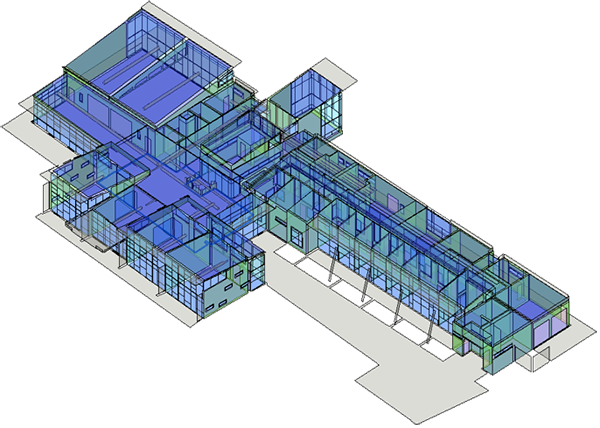
In der 3D-Ansicht des Energiemodells werden mithilfe von Einstellungen im Dialogfeld Sichtbarkeit/Grafiken einige Kategorien von Gebäudeelementen ausgeblendet, während auf andere Modellkategorien wie z. B. Geschossdecken und Dächer eine Transparenz von 50 % angewendet wird. In der Ansicht werden darüber hinaus berechnete Räume und Oberflächen den Gebäudeelementen überlagert.
In dieser Ansicht erhalten Sie Aufschluss darüber, wie Revit die Gebäudeelemente interpretiert hat, um das Energiemodell zu erstellen. Sie können das Energiemodell schwenken, zoomen und drehen, um es genau zu prüfen.
Zum besseren Verständnis des Energiemodells können Sie die 3D-Ansicht des Energiemodells duplizieren und die Einstellungen für Sichtbarkeit/Grafiken anpassen. So könnten Sie z. B. in einem der Duplikate sämtliche Modellelemente ausblenden (indem Sie die Kontrollkästchen für die Sichtbarkeit aller Elemente auf der Registerkarte Modellkategorien deaktivieren) und nur berechnete Räume anzeigen (auf der Registerkarte Kategorien für Berechnungsmodell). In einer anderen duplizierten Ansicht könnten Sie die Modellelemente ausblenden und nur berechnete Oberflächen anzeigen. (Weitere Informationen finden Sie unter Festlegen der Sichtbarkeit von Elementkategorien.) Überprüfen Sie diese Ansichten hinsichtlich Verbesserungsmöglichkeiten für das Gebäudemodell, um die Energieanalyse besser zu unterstützen oder die Ursachen von Problemen in den Analyseergebnissen zu beheben.
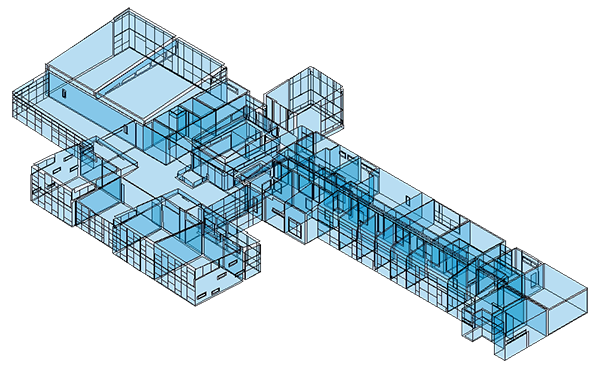
Liste berechneter Räume
Die Liste berechneter Räume listet die einzelnen berechneten Räume im Energiemodell auf. Diese Räume wurden anhand der definierten Räume im Gebäudemodell und der raumbegrenzenden Revit-Elemente für das Energiemodell erstellt.
In der Bauteilliste werden Flächen und Volumina der einzelnen Räume sowie Gesamtfläche und -volumen des ganzen Modells angegeben. Für berechnete (MEP-)Räume, die auf Räumen in der Architektur basieren, werden deren Namen ebenfalls in der Liste angezeigt.
Überprüfen Sie die Bauteilliste, und suchen Sie nach den folgenden Elementen:
- unerwartet große oder kleine Räume
- Räume, deren Fläche oder Volumen größer oder kleiner ist als erwartet
- Gesamtfläche und -volumen analytischer Räume, die größer oder kleiner sind als erwartet (für diese Zahlen werden Deckenhohlräume berücksichtigt)
Um einen bestimmten berechneten Raum zu analysieren, wählen Sie ihn in der Bauteilliste aus und heben ihn mithilfe des Werkzeugs In Modell hervorheben in der Ansicht 3D-Energiemodell hervor.
Liste berechneter Oberflächen
Die Liste berechneter Oberflächen listet die einzelnen berechneten Oberflächen im Energiemodell auf. Diese Oberflächen wurden anhand berechneter Räume für das Energiemodell erstellt.
In der Bauteilliste werden der Flächeninhalt jeder Oberfläche, die Anzahl der Oberflächen mit dieser Größe sowie der Öffnungstyp (z. B. Tür oder Fenster) oder der Oberflächentyp (z. B. Innenwand, Außenwand, Dach, Schattierung, Decke oder Platte) angegeben.
Überprüfen Sie die Bauteilliste, und suchen Sie nach den folgenden Elementen:
- unerwartet große oder kleine Flächen
- Oberflächen- oder Öffnungstypen, die nicht Ihren Erwartungen entsprechen
- eine Gesamtoberfläche mit größerem oder kleineren Flächeninhalt als erwartet
Um eine bestimmte berechnete Oberfläche zu analysieren, wählen Sie sie in der Bauteilliste aus und heben sie mithilfe des Werkzeugs In Modell hervorheben in der Ansicht 3D-Energiemodell hervor.